在 Windows 11 上,有五种截屏方式:按 Print Screen 键截取整个屏幕。按 Windows 键 + V 打开剪贴板历史记录。按 Windows 键 + Shift + S 打开截图工具。按 Windows 键 + G 打开 Xbox Game Bar,然后点击“截图”。使用第三方工具,如 Snip & Sketch 或 ShareX。

如何在 Windows 11 上截图
直接截取整个屏幕
- 键盘快捷键:按 Print Screen 键。这会将整个屏幕截图存入剪贴板。
- 剪贴板历史:Windows 11 现在提供剪贴板历史记录。按 Windows 键 + V 打开它,然后选择您想粘贴的截图。
截取屏幕的一部分
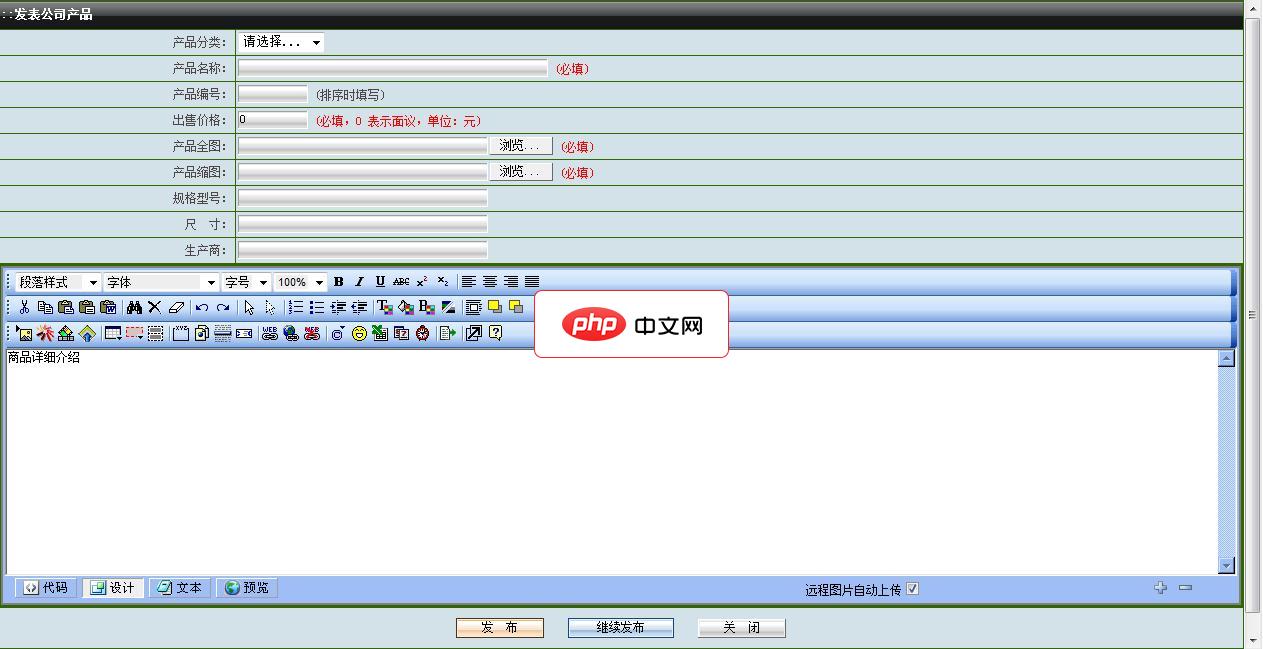
睿拓智能网站系统-睿拓企业网站系统1.2免费版软件大小:6M运行环境:asp+access本版本是永州睿拓信息企业网站管理系统包括了企业网站常用的各种功能,带完整的后台管理系统,本程序无任何功能限制下载即可使用,具体功能如下。1.网站首页2.会员注册3.新闻文章模块4.产品图片展示模块5.人才招聘模块6.在线留言模块7.问卷调查模块8.联系我们模块9.在线QQ客服系统10.网站流量统计系统11.后
- 截图工具:按 Windows 键 + Shift + S 打开截图工具。选择 矩形、自由形状或窗口 选项,然后拖动以捕获所需的屏幕区域。
- Xbox Game Bar:按 Windows 键 + G 打开 Xbox Game Bar。点击 截图 按钮,然后选择 屏幕截图 或 视频片段。
使用其他工具截图
- Snip & Sketch:这是一款专门的截图应用程序,提供更多功能,例如注释和标注。
- ShareX:这是一款免费的开源截图工具,具有广泛的高级功能,例如滚动截图和自动上传。
保存和共享截图
- 将截图保存在本地:捕获屏幕截图后,按 Ctrl + V 将其粘贴到图像编辑器或文档中。或者,右键单击桌面或文件夹并选择 粘贴。
- 共享截图:选中截图,然后按 Windows 键 + H 打开共享面板。选择您要共享的方式,例如电子邮件、消息或社交媒体。


























